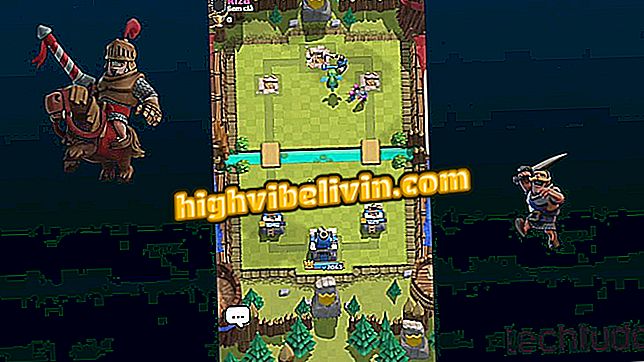كيفية نقل الملفات بين iPhone والكمبيوتر الشخصي
تطبيق وثائق Readdle's هو مدير ملفات iPhone مجاني (iOS). في آخر تحديث لها ، اكتسب التطبيق ميزة جديدة تسمح لك بنقل الملفات بين هاتفك المحمول والكمبيوتر بسرعة وأمان وبساطة. تعمل الميزة عبر شبكة Wi-Fi: ما عليك سوى فتح الكاميرا ومسح رمز الاستجابة السريعة الذي يظهر على جهاز الكمبيوتر.
تحقق من البرنامج التعليمي التالي حول كيفية استخدام الجديد لنقل الصور والموسيقى والمستندات من هاتفك إلى جهاز الكمبيوتر والعكس. تم تنفيذ الإجراء على جهاز iPhone 8. هذه النصائح صالحة لطرازات الهواتف المحمولة Apple الأخرى. تحتاج إلى أحدث إصدار من التطبيق - تعرف على كيفية تحديث تطبيقاتك.

تعرف على كيفية نقل الملفات بين iPhone وجهاز الكمبيوتر باستخدام تطبيق المستندات
كيفية اكتشاف التطبيقات مع إمكانية الوصول إلى صورك على Android و iPhone
الخطوة 1. على جهاز الكمبيوتر ، انتقل إلى docstransfer.com . الآن ، على iPhone ، افتح الكاميرا وأشر إلى شاشة الكمبيوتر لمسح رمز الاستجابة السريعة. يجب أن يكون كل من الجهازين متصلين بشبكة Wi-Fi نفسها ، وسيتم عرض إشعار أعلى الشاشة. المسها وتأكد من فتح تطبيق المستندات.

قم بمسح رمز الاستجابة السريعة الذي يظهر على شاشة الكمبيوتر
الخطوة 2. لنقل الملفات من جهاز الكمبيوتر إلى هاتفك المحمول ، انقر فوق "إرسال الملفات" في الزاوية اليمنى العليا من الشاشة. ثم ، حدد فقط العناصر التي تريد إرسالها وانتظر الشحنة. يمكن الاطلاع على الملفات من خلال تطبيق المستندات.

إرسال الملفات من جهاز الكمبيوتر إلى الهاتف المحمول
الخطوة 3. إذا كنت ترغب في نقل ملف موجود على هاتفك إلى جهاز الكمبيوتر الخاص بك ، فتحقق من العناصر التي تريد تنزيلها وانقر فوق "تنزيل". سيتم تنزيل الملفات إلى مجلد التنزيل الخاص بالكمبيوتر ، مضغوطًا بتنسيق ZIP. تجدر الإشارة إلى أنه لا يمكنك سوى تنزيل الملفات المخزنة في تطبيق المستندات.

تنزيل الملفات من الجوال إلى الكمبيوتر الشخصي
الخطوة 4. بعد إجراء عمليات النقل ، من المهم فصل الكمبيوتر عن الهاتف. للقيام بذلك ، في التطبيق ، فقط اضغط على "قطع الاتصال".

افصل هاتفك من جهاز الكمبيوتر الخاص بك
أي هاتف ذكي يستحق الشراء؟ مشاهدة قادة المنتدى

iPhone: أربع نصائح لتوفير مساحة أكبر على هاتفك الذكي